有小伙伴反映自己的电脑出现了问题,现在想要u盘重装系统解决,但是不知道u盘重装系统蓝屏怎么办。其实方法很简单,下面小编来说说启动盘重装系统蓝屏解决方法。
工具/原料:
系统版本:windows10系统
品牌型号:华硕VivoBook14
软件版本:韩博士装机大师
方法/步骤:
启动盘重装系统蓝屏解决方法:
1、出现蓝屏问题首先我们要想到的可能是启动盘的问题,如果不能正常启动,那就是启动盘的问题了,重新制作启动盘就可以了。
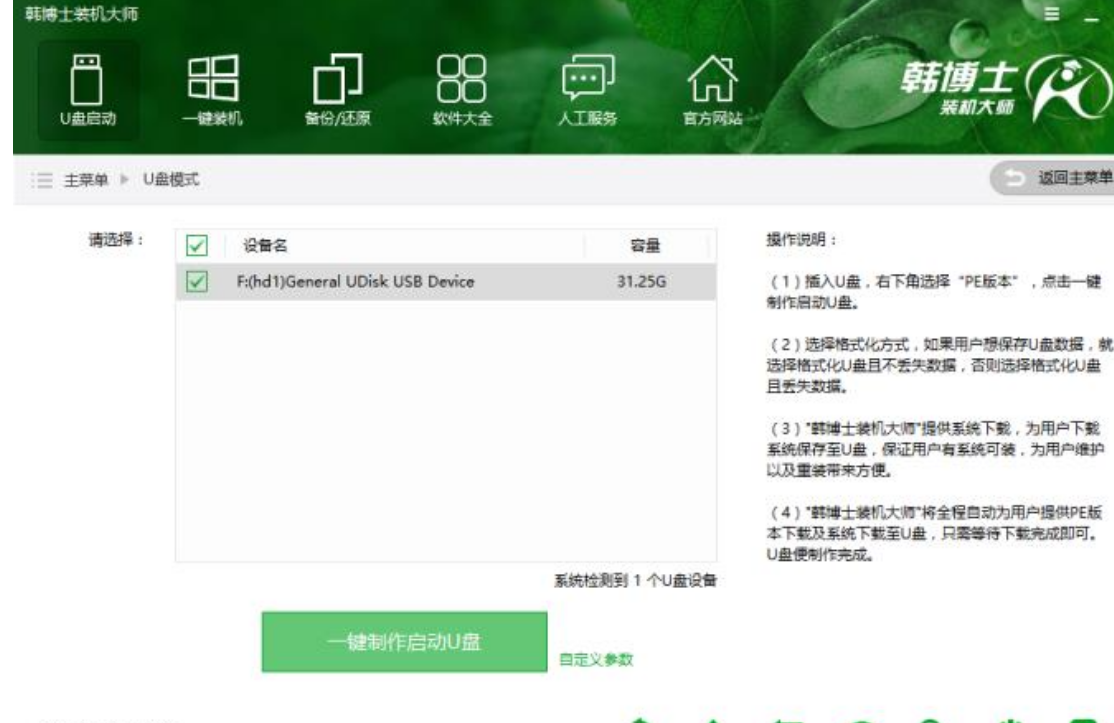
2、也有可能是进入的PE系统版本不符合,应选择相应的PE系统。

3、此外,在进入PE的时候选择符合自己电脑内存的PE。
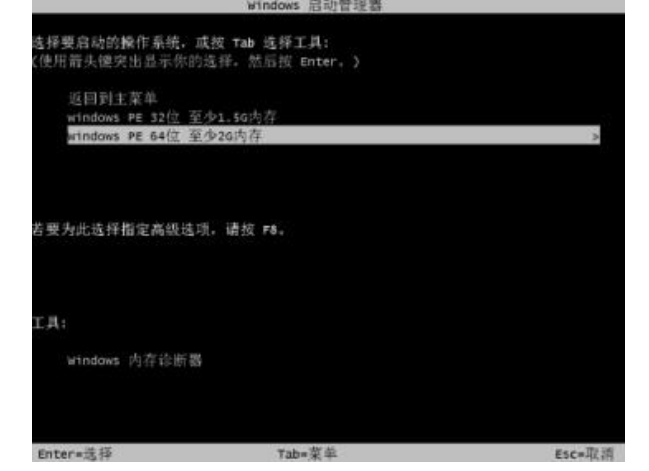
4、可以鼠标右键点击此电脑,选择属性进行查看内存。
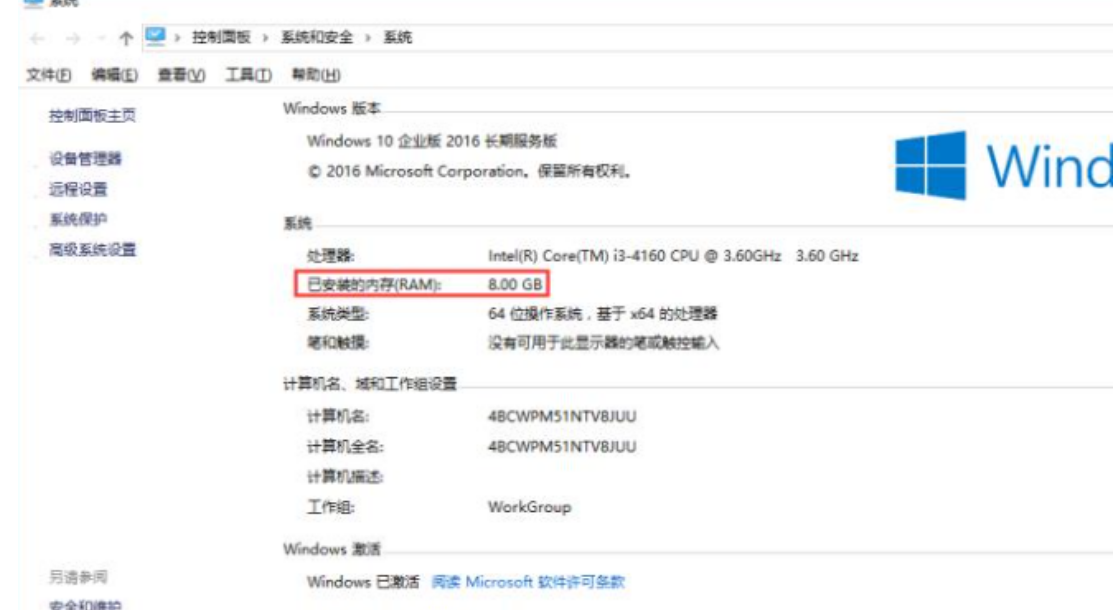
5、如果启动盘正常,那就考虑硬盘原因。通过启动快捷键进入BIOS 设置硬盘模式,IDE模式和AHCI模式两种切换一下,应该可以解决。
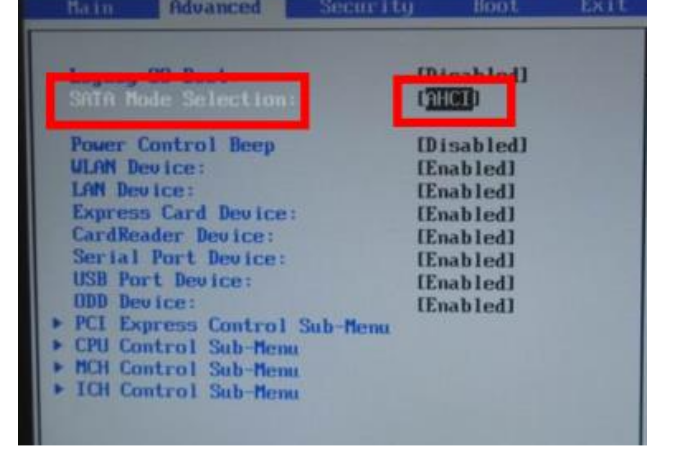
6、如果硬盘没有问题,则考虑是否为内存问题,检查一下有没有松动,重新拔插一下,用橡皮擦擦拭一下内存的那个金属指,再安装上去。
总结:
1、启动盘的问题,换一部电脑尝试启动,后重新制作启动盘;
2、进入的PE系统版本不符合,选择相应的PE系统;
3、选择符合自己电脑内存的PE;
4、硬盘原因,IDE模式和AHCI模式两种切换;
5、内存问题,检查是否松动,重新拔插擦拭一下内存。